虽然开箱即用的苹果应用程序对大多数人来说已经足够好了,但真正的宝藏在于App Store应用程序。但是,当它们首先无法在苹果手机上打开时,使用数百个第三方应用程序有什么意义呢?如果您遇到同样的问题,请继续阅读以了解如何修复无法在 iPhone 上打开的应用程序。
应用程序无法在 iPhone 上打开的原因有多种。也许应用程序正在后台更新,或者您已达到应用程序的屏幕时间限制。尽管如此,我们将讨论所有情况并为您解决问题。
1.重启手机
重启是解决苹果手机不接听电话、短信或打开应用程序等小 iPhone 问题的第一件事。这是您需要做的。
第 1 步:打开 iPhone 上的“设置”应用程序。
第 2 步:转到“常规”菜单。
第 3 步:向下滚动并选择关机。
第 4 步:滑动开关,您的设备将完全关闭。
几分钟后,按住电源键并打开 iPhone。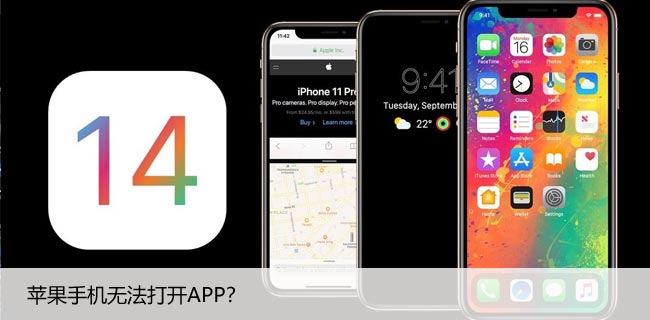
2.更新应用程序
有时您可能会尝试在 iPhone 上同时更新数十个应用程序。当您点击 App Store 中的“全部更新”按钮时,更新管道中的所有应用程序都将变为非活动状态。如果它们在后台更新,您将不会在 iPhone 上打开该应用程序。
您别无选择,只能等待 iOS 在后台完成更新过程。同时,您可以将 iPhone 连接到更快的 Wi-Fi 连接并快速完成更新过程。
3. 从屏幕时间中删除应用程序
iPhone 上有如此多的应用程序和游戏,用户常常会沉迷其中。Apple 提供屏幕使用时间功能,让您可以对 iPhone 和 iPad 上的应用程序设置时间限制。
如果您已经在 iPhone 上使用了特定应用程序的每日时间限制,它将变灰并且您将无法打开它。您可以延长时间限制或从屏幕时间菜单中删除应用程序或游戏。就是这样。
第 1 步:打开 iPhone 上的“设置”应用程序。
第 2 步:转到屏幕时间菜单。
第三步:选择App Limits,可以看到每天有时间限制的应用。
第 4 步:转到每个菜单,您可以延长时间限制或点击底部的删除限制选项。
4.更新应用程序
您是否遇到特定应用程序的问题?如果该应用程序有可用的更新,您可以前往 App Store 并在 iPhone 上安装最新的应用程序版本。
尝试在 iPhone 上再次打开应用程序。
5. 从后台强制退出应用程序
大多数用户不会强制退出 iPhone 上的应用程序。他们在多任务菜单中保持应用程序打开。您需要从多任务菜单中完全关闭该应用程序,然后在您的 iPhone 上重新打开该应用程序。
对于 iPhone X 及更高版本,您可以从底部向上滑动并按住。这揭示了多任务菜单。在应用卡上使用向上滑动手势,将应用从后台移除。
具有主页按钮的 iPhone 用户可以双击主页按钮并访问多任务菜单。
6.卸载应用程序
有时,包含大量文档和数据的大型应用程序可能会干扰 iPhone 上的应用程序。您需要从“设置”菜单中卸载该应用程序。
这将释放应用程序使用的存储空间,但保留其文档和数据。重新安装应用程序将恢复数据。
第 1 步:打开 iPhone 上的“设置”应用程序,然后转到“通用”>“iPhone 存储”菜单。
第 2 步:您将在 iPhone 上看到应用数据的详细分类。
第 3 步:打开有问题的应用程序,然后从以下菜单中选择“卸载应用程序”选项。
从相同的存储菜单,您可以检查 iPhone 上的剩余存储空间。如果存储空间不足,则需要从手机中删除不需要的应用程序和文件。
7.更新IOS
无法在 iPhone 上打开的应用程序可能是由于手机上的 iOS 版本过时。您需要转到“设置”>“常规”并打开“软件更新”菜单。在您的 iPhone 上安装最新的更新并再次尝试打开应用程序。
在 IPHONE 上访问应用程序
最后,您可以通过电子邮件或社交媒体联系应用程序开发人员,并与 iOS 版本共享您的 iPhone 型号。在大多数情况下,您应该能够访问 iPhone 上的应用程序。哪个技巧对你有用?在下面的评论中分享您的发现。


















